Windows 11/10의 캡처 도구에서 인쇄할 수 없습니다
Windows 11/10에서 캡처 도구를 사용하여 인쇄할 수 없는 경우 손상된 시스템 파일이나 드라이버 문제가 원인일 수 있습니다. 이 기사에서는 이 문제에 대한 해결책을 제공할 것입니다.
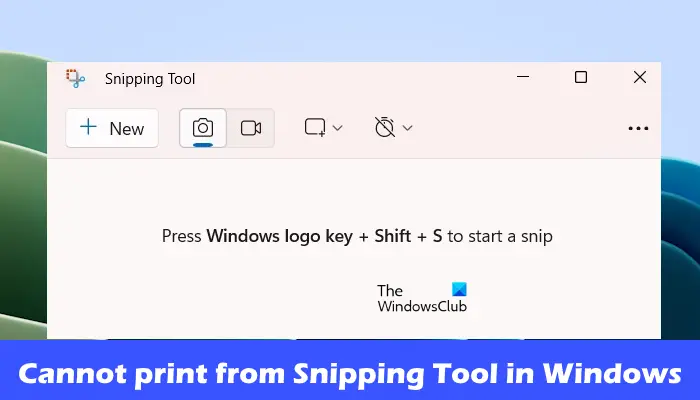
Windows 11/10의 캡처 도구에서 인쇄할 수 없습니다
Windows 11/10의 캡처 도구에서 인쇄할 수 없는 경우 다음 수정 사항을 사용하세요.
시작해 보세요.
1] PC와 프린터를 다시 시작하세요

컴퓨터와 프린터를 다시 시작하면 일시적인 결함을 제거하는 데 도움이 될 수 있습니다. 컴퓨터를 사용하다 보면 임시 파일과 캐시가 쌓여 문제가 발생하는 경우가 있습니다. 따라서 시스템이 제대로 작동할 수 있도록 PC와 프린터를 정기적으로 다시 시작하는 것이 좋습니다. 다시 시작한 후 개선 사항이 있는지 확인하십시오.
2] 인쇄 대기열 지우기
때때로 오래된 인쇄 파일로 인해 새 파일이 제대로 인쇄되지 않을 수 있습니다. 인쇄 문제를 해결하려면 인쇄 대기열을 지워보세요. 구체적인 작업은 다음과 같습니다:
서비스 관리자에서 인쇄 스풀러 서비스를 찾아서 중지하세요. 그런 다음 파일 탐색기를 열고 지정된 위치로 이동합니다.
C:WINDOWSSystem32Spool
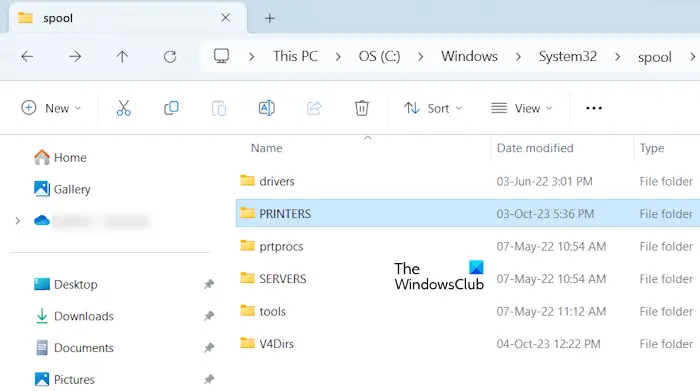
여기서 프린터 폴더를 찾을 수 있습니다. 그것을 열고 그 안의 모든 파일을 삭제하십시오. 프린터 폴더를 삭제하지 마십시오.
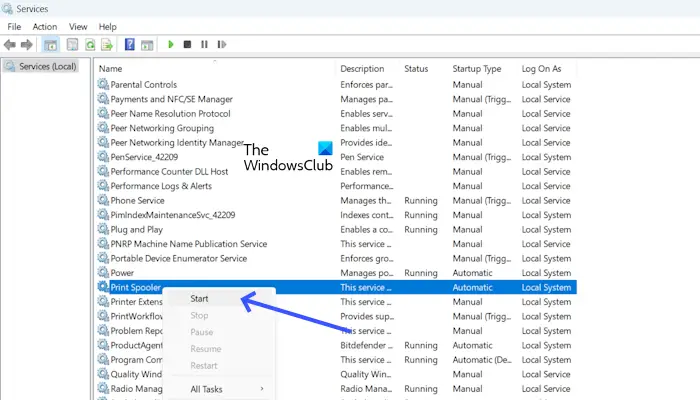
PRINTERS 폴더의 파일을 삭제한 후 Print Spotify 서비스를 시작하세요. "서비스"를 열고 "인쇄 스풀"을 찾으십시오. 마우스 오른쪽 버튼을 클릭하고 시작을 클릭하세요.
3] 프린터 및 그래픽 카드 드라이버 업데이트
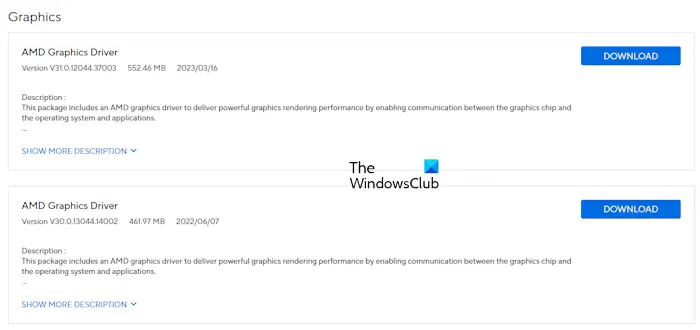
때때로 오래되었거나 호환되지 않는 드라이버로 인해 문제가 발생할 수 있습니다. 프린터와 그래픽 카드 드라이버가 최신인지 확인하세요.
컴퓨터 제조업체의 공식 웹사이트에서 최신 그래픽 카드 드라이버를 다운로드할 수 있습니다. 그래픽 드라이버를 다운로드한 후 DDU를 사용하여 그래픽 드라이버를 완전히 제거한 후 설치 파일을 실행하여 드라이버를 설치하십시오.
프린터 드라이버와 소프트웨어도 업데이트해야 합니다.
4] 캡처 도구 복구 또는 재설정
자르기 도구를 수정하거나 재설정하면 이 문제를 해결하는 데 도움이 될 수 있습니다. 먼저 Snip Tool 앱을 복구하세요. 그래도 문제가 해결되지 않으면 앱 재설정을 진행할 수 있습니다. 이렇게 하려면 다음 단계를 따르세요.
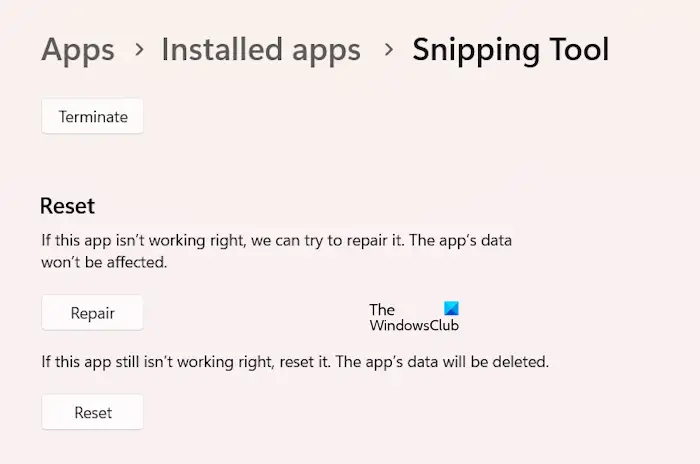
- Windows 설정을 열고 앱>앱&기능으로 이동하세요.
- 클리핑 도구의 점 3개 버튼을 클릭하고 고급 옵션을 선택하세요.
- 복구 버튼을 클릭하세요.
- 자르기 도구를 열어보세요.
작동하지 않을 경우 재설정 버튼을 눌러주세요.
위 내용은 Windows 11/10의 캡처 도구에서 인쇄할 수 없습니다의 상세 내용입니다. 자세한 내용은 PHP 중국어 웹사이트의 기타 관련 기사를 참조하세요!

핫 AI 도구

Undress AI Tool
무료로 이미지를 벗다

Undresser.AI Undress
사실적인 누드 사진을 만들기 위한 AI 기반 앱

AI Clothes Remover
사진에서 옷을 제거하는 온라인 AI 도구입니다.

Clothoff.io
AI 옷 제거제

Video Face Swap
완전히 무료인 AI 얼굴 교환 도구를 사용하여 모든 비디오의 얼굴을 쉽게 바꾸세요!

인기 기사

뜨거운 도구

메모장++7.3.1
사용하기 쉬운 무료 코드 편집기

SublimeText3 중국어 버전
중국어 버전, 사용하기 매우 쉽습니다.

스튜디오 13.0.1 보내기
강력한 PHP 통합 개발 환경

드림위버 CS6
시각적 웹 개발 도구

SublimeText3 Mac 버전
신 수준의 코드 편집 소프트웨어(SublimeText3)
 Windows에서 작동하지 않는 TouchPad를 해결하는 방법은 무엇입니까?
Aug 05, 2025 am 09:21 AM
Windows에서 작동하지 않는 TouchPad를 해결하는 방법은 무엇입니까?
Aug 05, 2025 am 09:21 AM
CheckifTetouchPadisDisabledByUsingTheFunctionKey (FN F6/F9/F12), AdedicatedToggleButton, Orensuring'SturnEdonInSettings> Devices> andunPlugexternalMice.2.upDateOrreinStalltheToCHPADDRIVERVIADICEMANGERBYSELGECMESELGEFDOUTDATEDIDEROURNINSTAL
 Windows에 옵션 기능을 설치할 때 '0x800F0954'오류를 수정하는 방법
Aug 05, 2025 am 09:30 AM
Windows에 옵션 기능을 설치할 때 '0x800F0954'오류를 수정하는 방법
Aug 05, 2025 am 09:30 AM
먼저 Windows 업데이트 문제 해결사를 실행하여 일반적인 문제를 자동으로 복구하고 1. Windows 업데이트 문제 해결사를 실행하십시오. 2. Windows 업데이트 서버에 액세스 할 수 있도록 네트워크 연결 및 프록시 설정을 확인하십시오. 3. DID 명령을 사용하여 구성 요소 저장소를 수리하고 필요한 경우 로컬 Windows ISO 소스를 지정하십시오. 4. PowerShell을 통해 선택적 함수를 설치할 때 ISO 소스 경로를 수동으로 지정합니다. 5. Windows 업데이트 구성 요소 서비스 및 Clear 캐시 재설정; 6. SFC/SCANNOW 및 CHKDSK를 실행하여 시스템 및 디스크 오류를 확인하십시오. 마지막으로 시스템이 최신 및 공식 ISO를 사용하여 먼저 파일 누락 문제를 해결하고 대부분의 경우 0x800F0954 오류를 성공적으로 복구 할 수 있습니다.
 Mac OS는 Windows보다 더 안전합니다
Aug 05, 2025 am 09:55 AM
Mac OS는 Windows보다 더 안전합니다
Aug 05, 2025 am 09:55 AM
MacOSistArgetEdDuetSmallerMarketShare, retingMalwareVolume.2.Apple'StrighThardware-SoftwareIntegrationEablestRongbuilt-insecurity likeinggateKeeper, SIP 및 AppSandboxing.3.faster, more-liformufdatesensurevulnerabilitiessatchedPromptly.4.macosisno
 Windows 설치가 고정 될 때해야 할 일
Aug 06, 2025 am 03:45 AM
Windows 설치가 고정 될 때해야 할 일
Aug 06, 2025 am 03:45 AM
Wait1–2hoursifdiskactivityContinues, aswindowssetupmayAppearfrofrobleexpansionorupdateInstallation.2. recogneNormalsLowPashaseslike "gettingDevicesReady"
 창에서 원래 시스템 글꼴을 복원하는 방법
Aug 04, 2025 am 08:46 AM
창에서 원래 시스템 글꼴을 복원하는 방법
Aug 04, 2025 am 08:46 AM
Windows 시스템 글꼴을 복원하려면 먼저 타사 도구를 사용하여 글꼴을 수정했는지 확인하십시오. 그렇다면 도구의 "복원 기본"옵션을 재설정하십시오. 도구를 사용할 수있는 도구가없는 경우 수동으로 HKEY_LOCAL_MACHINE \ 소프트웨어 \ MICROSOFT \ MICROSOFT \ WINDOING \ WINDOWSNT \ CURREDVERSION \ FONTS를 통해 SEGOEUI의 글꼴 값이 Segoeui.ttf 및 기타 파일을 올바르게 지적하고 필요한 경우 등록 소를 올바르게 지적 할 수 있습니다. 그런 다음 명령 프롬프트를 관리자로 실행하고 SFC/SCANNOW 명령을 실행하여 시스템 파일을 수리하십시오. 마지막으로 설정 → 개인화 → 테마로 이동하여 Windows를 선택하여 기본적으로 표시하십시오.
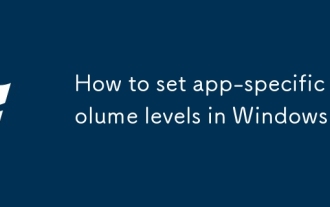 Windows에서 앱 별 볼륨 레벨을 설정하는 방법
Aug 04, 2025 pm 02:36 PM
Windows에서 앱 별 볼륨 레벨을 설정하는 방법
Aug 04, 2025 pm 02:36 PM
OpenVolumixerByright를 클릭하는 TaskBarsPeakEriconAndEndEcting "OpenVolumemixer"TOSEEEDIDULUALAPPVOLUMESLIDERS.2.ADJUSTECHAPP'SVOLINGENCENTINTELLENDENCLENDENDENTLETYBYDRAGINGITSSLIDER, ANTERNTERNATILITATION, GOTOSETTIN을 보장합니다
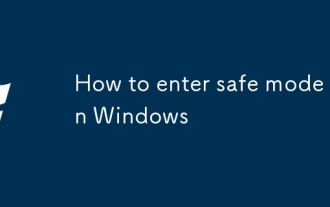 Windows에서 안전 모드를 입력하는 방법
Aug 04, 2025 pm 12:14 PM
Windows에서 안전 모드를 입력하는 방법
Aug 04, 2025 pm 12:14 PM
ifwindowscanstartnormally, usemsconfigerettingstoenablesafemode : inmsconfig, checksafebootunderthebootabandchooseminimalornetwork, insettings, gotorecovery, clickRestArtnowUndWancedStartup, ThensElectTrouptions> Star
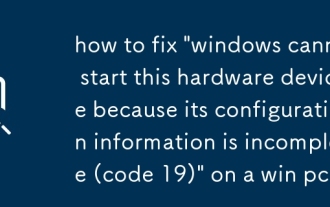 'Windows 가이 하드웨어 장치를 시작할 수 없습니다. 구성 정보가 불완전하므로 (코드 19)'
Aug 06, 2025 am 11:37 AM
'Windows 가이 하드웨어 장치를 시작할 수 없습니다. 구성 정보가 불완전하므로 (코드 19)'
Aug 06, 2025 am 11:37 AM
Code19iscaussedByincoplete 손상된 부패, stateoToToToTovistultUlUluatiftsofSOUNTRIES.1.oundEviceAgerviaWin X, ClickView → ShowHidDevices 및 anduninStallanyGrayed-outVices.2.TuualBarebx R, INDEREGED







